※記事内のリンクには広告が含まれています。
様々な会社がゲーミングPCの買取を行っていますが、実際のところ査定はどのような流れで進んでいくのでしょうか。
私もこれまで買取査定に出したことがなかったため、今回自分のゲーミングPCを使って体験してみることに。5年以上前に購入したゲーミングPCですが、一体どれくらいの査定額になるのでしょうか?
まず最初に調査する買取サービスは「買取アローズ」。WEBサイトに掲載されている金額との差異や、カスタマーサポートの対応など、実際に管理人が調査してみました。

ゲームPCラボ管理人
KUL
当時ハマっていたMMOが好きすぎてそのまま運営会社に就職、その後ゲーム内イベントの企画やデバッグ・GMなどを担当していました。今は業界から離れてしまったもののゲーム好きなのはずっと変わらず。
社会人になりたての頃に何もわからないまま購入したゲーミングPCで失敗…。最近周囲でゲーミングPCを検討する人が増えてきたこともあり、自分と同じ失敗をしてほしくないという思いからこの「ゲームPCラボ」を立ち上げました。
AMD製の良コスパGPU「Radeon RX 9060XT 16GB」を採用した、いまイチ押しのおすすめモデル! 水冷CPUクーラー装備で、排熱効率にも気を使ったPC。
CPUには「Ryzen 7 5700」を採用し、フルHDならほとんどのゲームを遊び切れる十分な性能。ゲーミングPC初心者にもおすすめの一台です!

「業界最高級買取価格保証」を謳っていて、今であれば期間限定で買取金額30%UPとのこと。30%上がるとなると結構良い買取額になりそうな気がしたので今回ここを選びました。
買取アローズが他の買取サイトと比べてどうなのか、サブ機を使って査定に出してみました。
査定に出すゲーミングPCの詳細は下記のとおりです。
査定に出すゲーミングPCのスペック

| 型番 | LEVEL-R039-i5K-ROVI |
| CPU | Core i5-9600K |
| GPU | GeForce RTX 2060 (6GB GDDR6) |
| メモリ | 16GB |
| ストレージ | 250GB SSD 1TB HDD |
| チップセット | インテル(R) Z390 Express |
| 電源 | 700W (80PLUS GOLD) |
| CPUクーラー | 12cmラジエーターファン (簡易水冷) |
| 本体サイズ (幅/奥行/高さ) | 約190mm×477mm×432mm |
5年ほど前に購入したゲーミングPCですが、1TBのHDDは色々データを入れていたのでそのまま新しいPCに付け替えています。簡易水冷の寿命がどう判断されるかが気になるところです。
公式WEBサイトの高価買取品目にはありませんが、このモデルよりもスペックの低いPCの買取上限金額が70,400円らしいので、もしかすると結構良い買取額がつくかも…?と少し期待しています。
SSDを初期化(リセット)する
まずは、ストレージを初期化しておきます。
これはストレージ内に残っている個人情報の悪用を避けるためです。
査定額に納得がいってそのまま売却することになった場合、もしかするとストレージごと次の持ち主へ渡ってしまう可能性もあります。考えたくはないですが、そこでもし悪い持ち主に渡ってしまった場合、データが残っていると悪用されてしまうかもしれません。
査定してもらうだけならまだしも、売ることが前提であればデータは削除しておくことをおすすめします。
とはいえ、実は私もこれまでストレージは物理的に壊すか次のPCに持ち越すかのどちらかだったので、ストレージの初期化は今回がはじめて。
windows11の場合の手順をメモしておいたので、初期化の方法がわからない方はよろしければご覧ください。

初期化をする前に必要なデータは必ず移動させておいてください。リセットがはじまるとデータの復元はできなくなります!
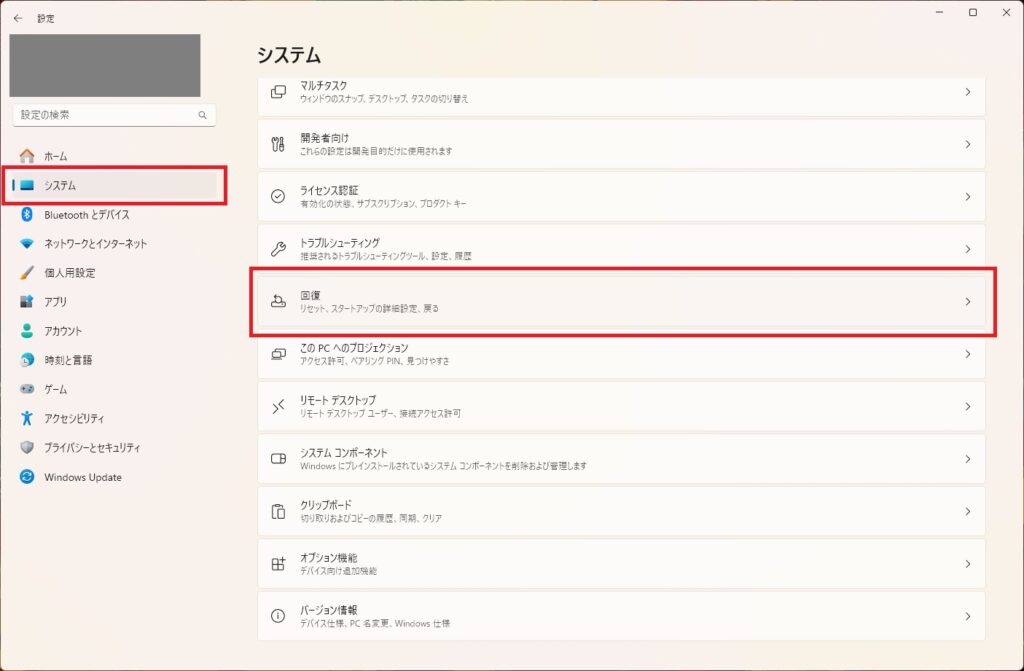
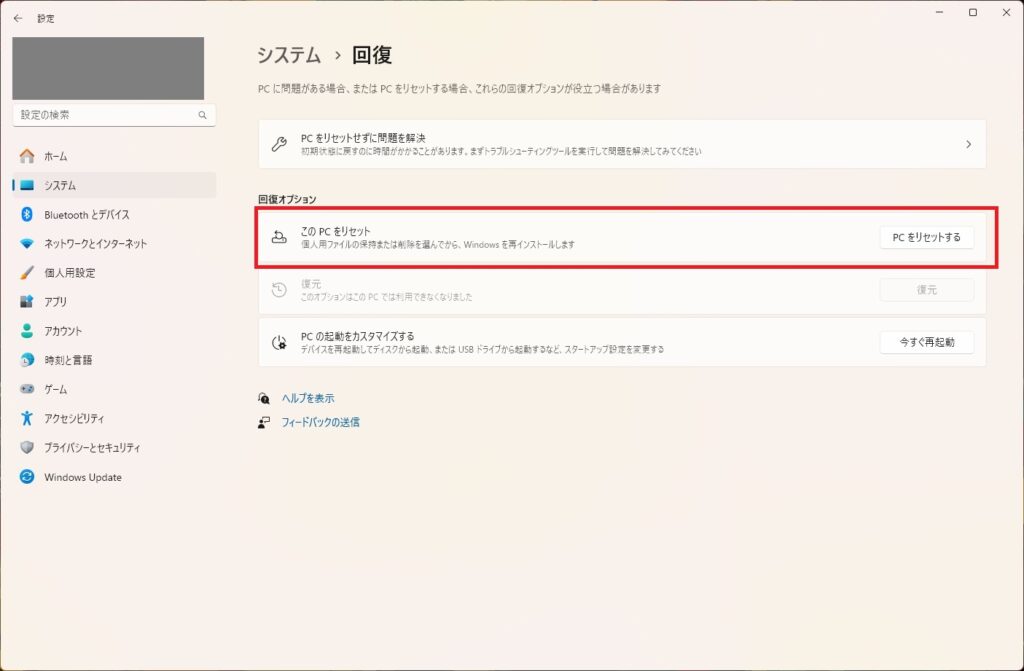
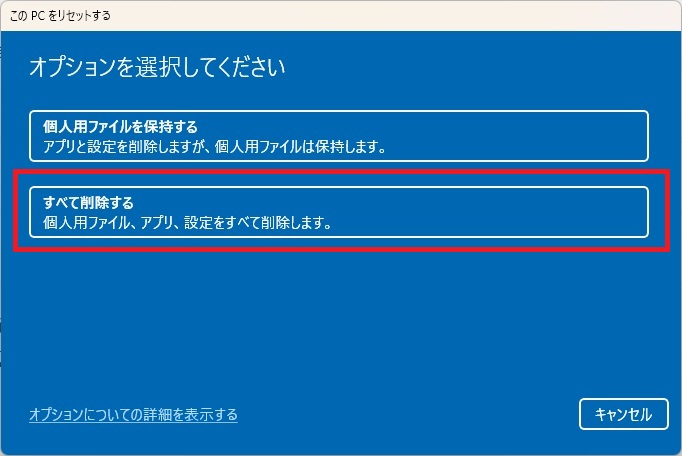
初期化後はまっさらな状態で終わるのではなく、Windowsの再インストールまでは終わらせてくれます。
「クラウドからダウンロード」と「ローカル再インストール」のどちらかが選べますが、私は「クラウドからダウンロード」にしました。今回の場合は基本的にどちらでも問題ないですが、回線速度が遅い場合は「ローカル再インストール」の方が早く終わります。
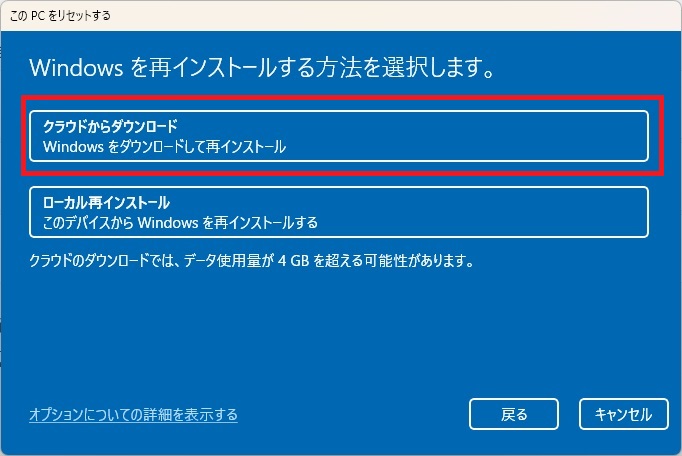
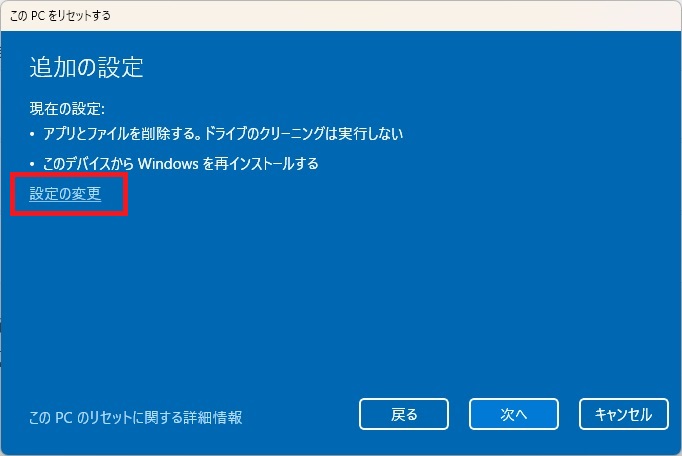
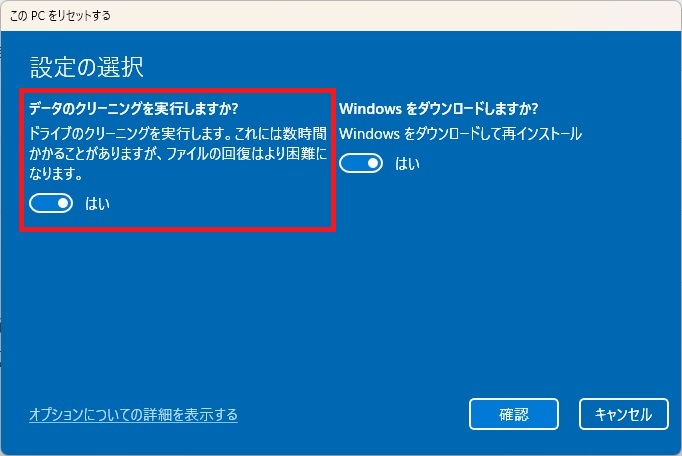
これをやっておくことで、普通に初期化を行った場合よりもデータの復元が困難になります。
ただし、ストレージの容量が大きいとクリーニングに結構な時間がかかるので注意が必要です。
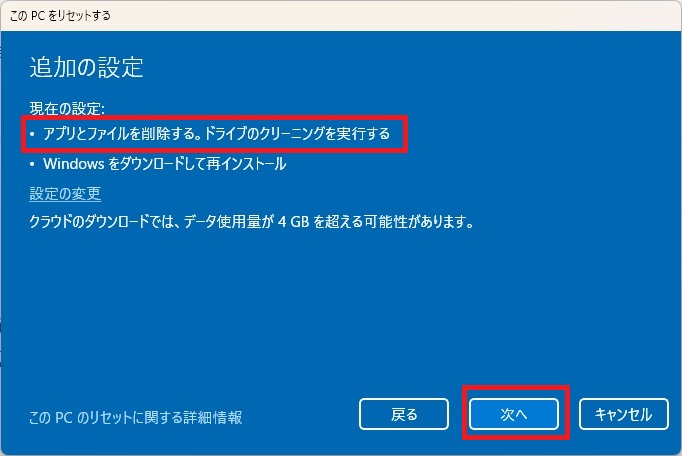
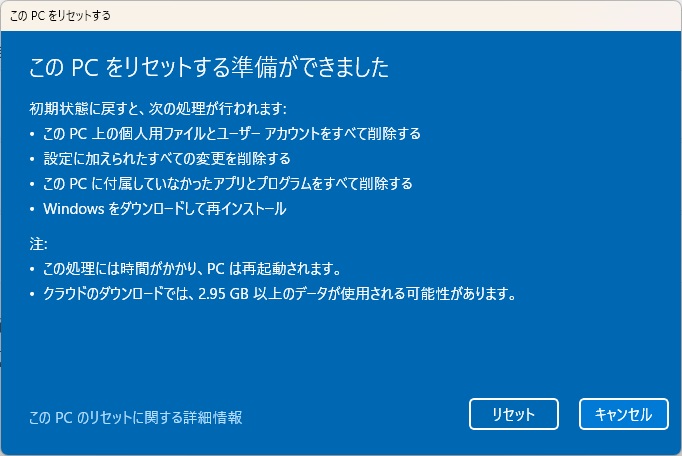

作業終了まで合計1時間程度がかかりました。今回のPCは250GBのSSDだけの初期化でしたが、もっとストレージの容量が大きい場合はもっとかかりそう…。クリーニングまで行う場合は、時間に余裕があるときに先に済ませておいた方がいいかもです。
PCを軽く掃除しておく
見えるところだけでも軽く掃除しておくことにします。


しばらく使っていなかったのもあって側面はちょっとホコリをかぶっているような感じ。ウェットティッシュで軽く拭きとることにします。

左の画像に写ってるケースファンも結構汚れていますが、外して掃除するのは億劫だったので、今回は後で出てくるエアダスターで軽く吹くくらいにします。
一方でケースの内側はというと、


結構ホコリかぶってる!
そもそも現役で使っていたときもあまり中の掃除はしていなかったので、数年分の思い出が詰まったままになっていました。このあたりもティッシュやエアダスターを使って見える範囲だけでも軽く落としておきます。
ちなみに、PC内部に触れるときは静電気にだけはとにかく気を付けてください。精密機械なのでちょっとした静電気でも故障の原因になる可能性があります。

PCの中を触るときは、事前にドアノブやデスクの脚などの金属面に触れて身体から静電気を逃しておきましょう。間違っても静電気の起こりやすいセーターやニットなどを着て作業はしないように。
ひとまず中も外も軽く汚れを落としたので、これで掃除はひとまず完了とします!
梱包材の到着・組み立て
買取アローズの場合は梱包材が無料でもらえるので、今回は事前に送ってもらいました。
申込フォーム内の「無料キットお届け(別日に詰め込みコース)」を選ぶと届けてもらえます。
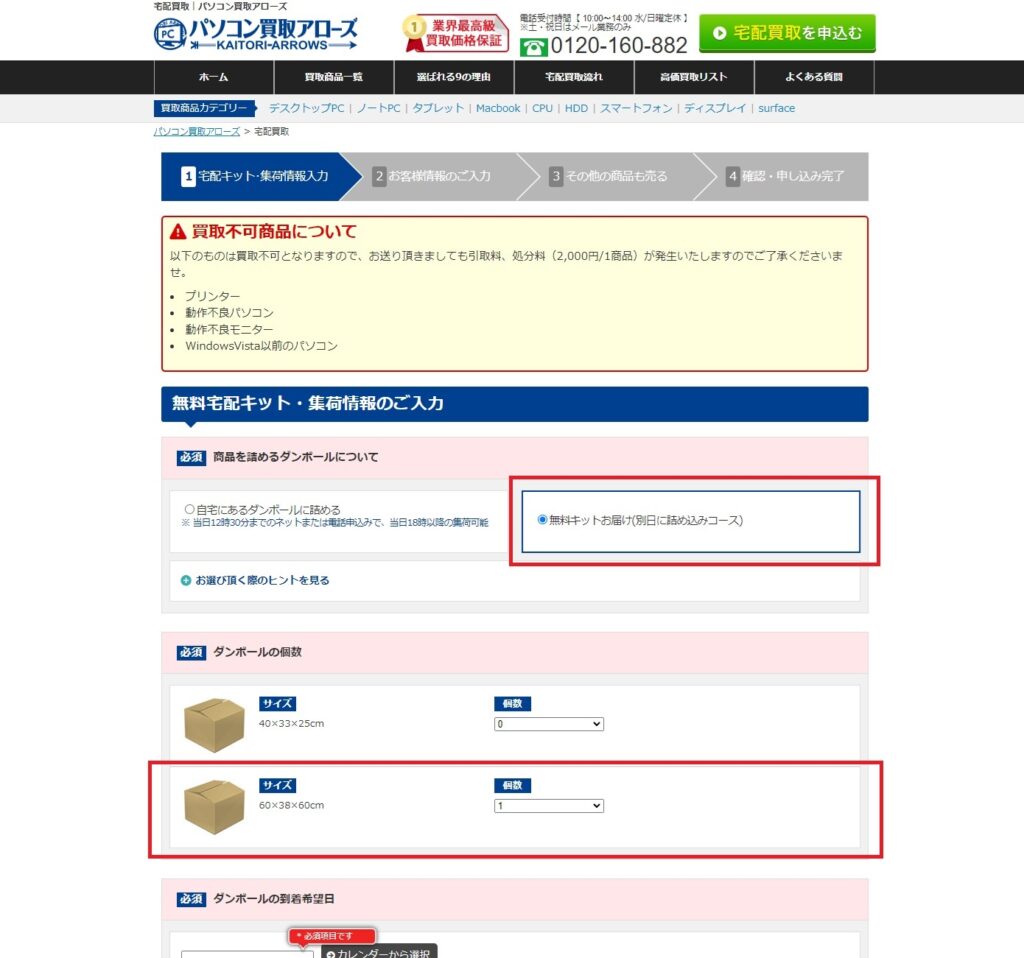

私のPCは小さい段ボールだと入らなかったので大きい段ボールを選びました。実際に届いたものが下の画像の段ボールです。


中を開けると申込書とプチプチが入っていました。買取アローズはPC以外も買取しているらしいのですが、本やゲームなどの小物ならこれだけの量のプチプチがあれば十分包み切れそうです。

逆に言うと、ゲーミングPCを包むには少し不安な大きさ…
なにはともあれ段ボールを組み立てていきます。あまり重いものを他所へ送った経験がないので、ひとまず引っ越しの荷造りのような感覚で進めていきます。
下記の矢印のようにガムテープを十字に貼りつつ、サイドも留めるような形にしました。おそらくこれなら運んでる途中で底が抜けることはないはず……。
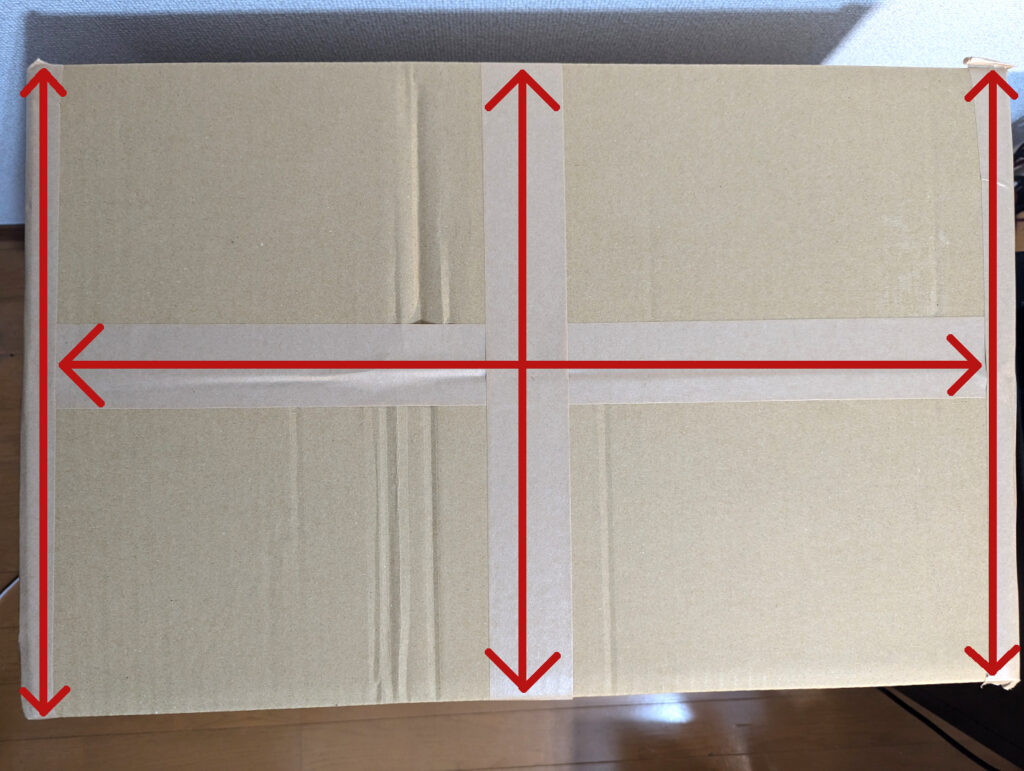
それでは組み立てた段ボールに実際にゲーミングPCを入れてみましょう!

試しに段ボールの中に入れてみたらスペースがめちゃめちゃ余ってしまいました…

だいぶ大きい気はしていたのですが、想定よりもかなりスペースが空いてしまい困りました。
どうしようかと思っていたのですが、ちょうど捨て忘れていた段ボールが家に大量にあったので、この廃棄予定だった段ボールをうまいこと再利用して簡易的な緩衝材を作ることにします。
ここからどうにかこうにかゲーミングPCを固定していきます。
まずは無料でもらったプチプチでゲーミングPCを包む
ひとまず一緒に送られてきたプチプチでゲーミングPCを包んでおきます。



左の写真はプチプチをぐるっと一周まいた状態なのですが、やっぱり結構ギリギリでした…運搬中に裂けないようにガムテープは少し多めに貼っておきます。
梱包材の底面に敷く緩衝材を作る
ここから緩衝材作り。まず底からの衝撃を和らげるための緩衝材を作ります。
手頃な段ボールをハサミや段ボールカッターで広げ、それぞれの節で4つにカットしていきます。



ここはなるべく背の低い段ボールがオススメです。
次にカットした段ボールを折り目に沿って三角形に曲げ、テープで留めていきます。この三角形が底面に敷く緩衝材になります。



三角形は四角形よりも力がうまく分散されるため耐久力があります。そのためこういったモノを固定したり衝撃を和らげる役割は非常に得意。ちなみに、建築の世界ではこういった三角形で作った骨組みのことを「トラス構造」と呼び、様々な大型建築で見ることができます。
さっそくいま作った三角形を底面に敷き(左図)、その上に細かく段ボールを数枚重ねます(右図)。
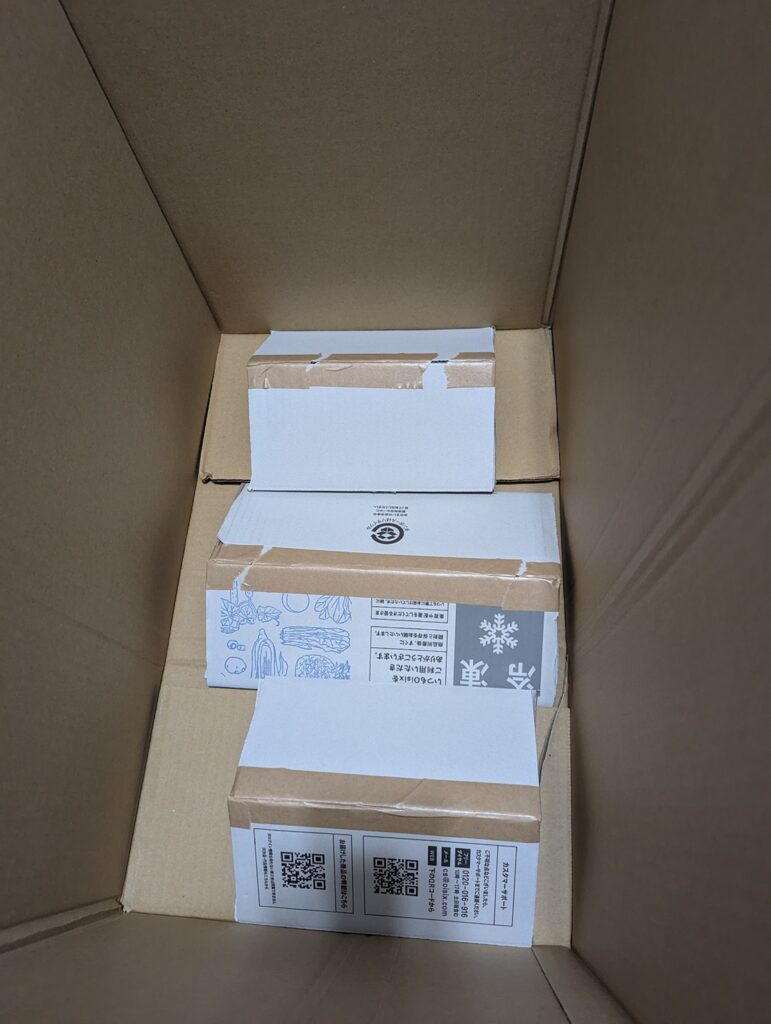
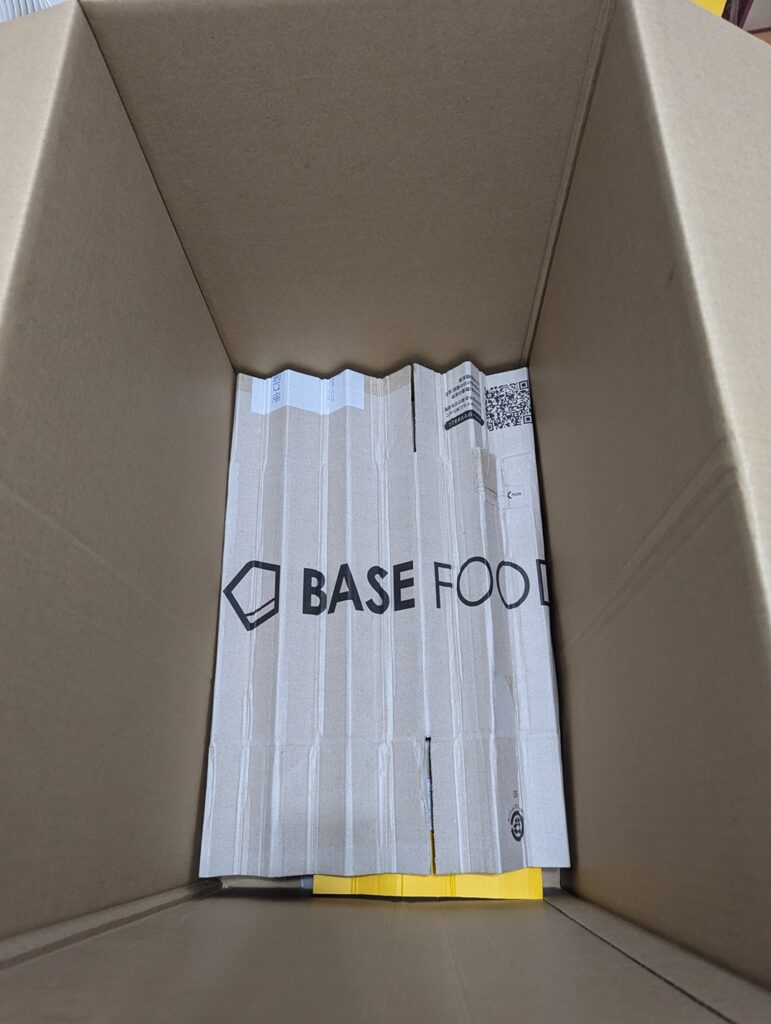
右の写真の段ボールに落ち目がたくさんついていますが、これは「重ねる段ボールにも細かく折り目を付けた方が力が分散されるかも」と思って一生懸命折ったためです。
ただ、このあと実際にPCを乗せてみたら何の抵抗もなく潰れてしまったので意味はなかったです。折り目は不要。
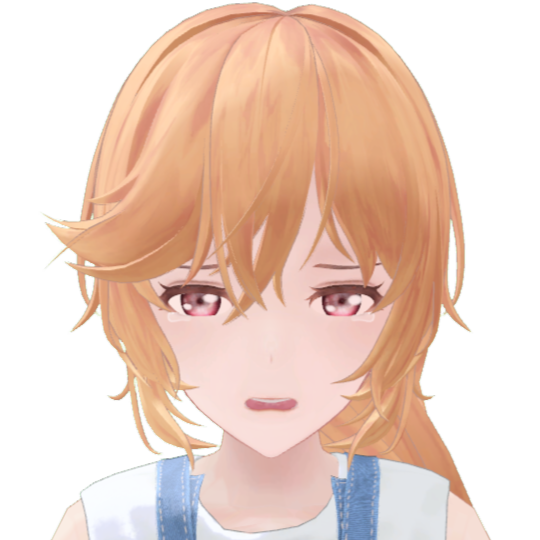
たぶん折り目を付けるよりもシンプルに大きい段ボールを2つ折り、3つ折りにして敷いた方が緩衝効果は高いと思います…
梱包材の側面に入れる緩衝材を作る
三角形に加工した段ボールは横方向の固定にも使えるので追加でいくつか作っていきます。横方向はこんな感じ。


三角形の頂点はPC側に向けます。とはいえ、頂点をそのままPCに当ててしまうとプチプチが破れてしまうので、PCと三角形の間に段ボールを挟んでおきましょう。
PCの短辺側にはそこまで大きなスペースは空いていなかったので、適当に折りたたんだ段ボールを詰めて固定していきます。

次第に「三角形なんて作らないで全部これでも良かったかも」という邪念も浮かんできますが、淡々と作業を続けています。

実際のところ、大きい段ボールがたくさんあるなら三角形を作らずにひたすら折りたたんで詰めていくのもアリです。ただ、小さい段ボールばかりだったりそもそも段ボールの枚数が少ない場合はどこかで足りなくなってしまうので、今回のように加工してカサを増やした方がベター。
ちなみに我が家は大きい段ボールも小さい段ボールも大量にあったので、折りたたんで詰めていった方が間違いなく早く終わったと思います。
そんなこんなで最終的にはこんな形になりました

写真がヘタなので一見固定されていないように見えますが、段ボールのクッション性以外で動く余地はほとんどないくらい、しっかり固定されています。
あとは上からの衝撃にも備えて、折りたたんだ段ボールを重ねて完成です。
買取アローズは買取申込書と身分証明書のコピーも同封する必要があるので忘れないようにします。

集荷・発送
申込フォームで事前に集荷をお願いしていたので予定通り取りに集荷にきてもらって発送!
あとは査定結果の連絡が来るのを待ちます。

梱包材が届いた翌日を集荷日にしてしまったので結構バタバタでした。ストレージの初期化や梱包中にイレギュラーも起こるので、日程は少し余裕をもった方がいいかも
集荷して翌日に早くも査定結果が届きました!
結果は…
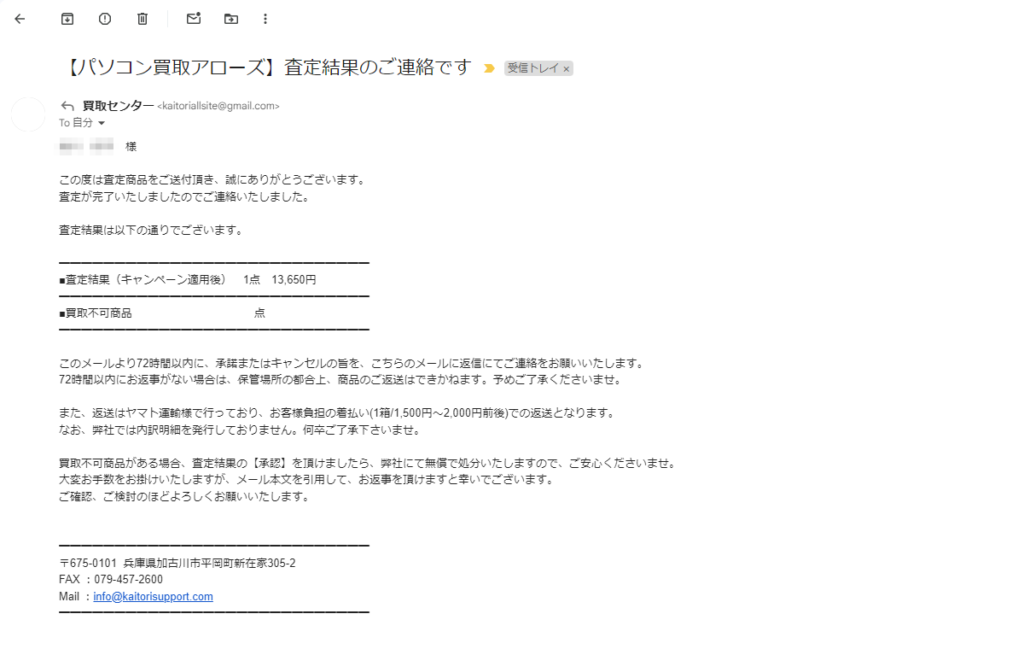

13,650円!
期待値が高すぎたのか、思っていたよりも伸びず…。とはいえ私も今回はじめてPCを査定に出すので、他の買取サイトと比べてみないとこれが高いのか低いのか判断が付きません。
パーツの状態なども加味した上でこれくらいの価格なのかも…?
ひとまず他の買取サイトも試してみるため、返送分の送料は自己負担となってしまいますが今回は返送してもらうことにしました。
実際に買取アローズの査定を利用してみて、良かった点がいくつか見つかったので書いていきます。
梱包材の段ボールを無料で送ってもらえる
ゲーミングPCが入るような段ボールを用意するのが大変だったので、ここは非常に助かりました。
大きさも40×33×25cmと60×38×60cmの2種類から選べるので小型PCの場合は小さい段ボールでも良いかもしれません。

あとはサイズは少し小さかったですがプチプチが付いてきたのもうれしいところ。
査定結果が出るまでがめちゃめちゃ早い
結果が出るまで2~3日はかかるものかと思っていたのですが、発送した翌日の昼には査定結果が届きました。
引っ越しなどの関係でとにかく急いで売りたい、売ったお金を元手に別のものを買いたいなど、何かしらお急ぎの事情がある方には結構おすすめかもしれません。

ただ、今回がはじめての査定依頼なので他のサイトと比べて早いのか遅いのかは正直分からず…。別のサイトにも査定依頼をかけてみますので、今後そのあたりも比較できたらと思います。
一方で買取アローズの査定を利用してみて、気になった点もいくつか見つかったので書いていきます。
申込後の確認メールが届かない
通常こういったサイトで何かしらの申込をすると確認メールが届くかと思いますが、買取アローズは特に確認のメールなどは送られてきませんでした。
このあと説明する「48時間の自動承認」の問題もあるため、査定結果が送られてくるはずのアドレスに何も連絡がないというのは、正直かなり不安でした。
迷惑メールフォルダから何からあらゆるフォルダを探しても何も届いていないため、最終的にアドレスを間違って入力したかもと思いカスタマーサポートに確認してみました。ただ、その回答を見る限りアドレスは正しいものが入力されていたため、どうも確認メールが来ないのが今の正しい仕様のようです。
結局、査定結果の通知などは問題なく届いたので良かったのですが、この初動の部分に関しては少し不親切かなと感じています(不具合かもしれませんが…)。

私の場合は、集荷の時間を何時にしたのか忘れてしまったというのもあって確認メールが来ないのが結構困りました。
査定後、48時間以内に返答がない場合は自動承認
とにかくこの縛りが不安でした。
これは利用規約の第7条にも書かれていて、自動承認されるとそのまま指定口座への送金準備まで進められてしまいます。
迷惑メールフォルダに入って見逃したらどうしようという不安はもともとあったのですが、そんな中で先ほどの「確認メールが来ない」問題もあったため、結構ハラハラでした。
他の買取サイトはもう少し承認期間が長いので、このあたりは査定が早いメリットと引き換えに受け入れるべきデメリットなのかもしれません。
全体的に規約は結構厳しめなので、必ず利用規約(申込フォーム内にあるもの)はチェックしましょう。特に第4条・第7条の部分は知っておくべきなので必ずチェックです。

サイトの利用規約と申込フォームの利用規約が微妙に違うので、必ず申込フォーム内のものを確認しましょう
キャンセルを伝えても結構粘られた
キャンセルの意向を伝えた際にかなり粘られたのも少し気になった点です。
まず、最初にキャンセルしたあとに「再査定のお願い」をいただきました。これ自体は宅配買取ではよくあることなので、特に気にもしていませんでした。ただ、初回の査定金額がだいぶ低かったこともあり、再査定しても希望額には届かないだろうと思い、ここで再度お断りと返送依頼のメールを入れることになります。
しばらくして「勝手ながら再査定しました」という査定金額の再提示がありました。48時間縛りさえなければそこまで神経質にはならないのですが、だんだんと自分のPCが人質に取られているような気分にもなっていたため、少しイラっとしながら再度お断りのメールを入れることになりました。結果的に3回お断りしてようやく返送された形になり、少しうんざりしてしまいました…。

ただ、逆に言えば値段が付くものであれば値上げ交渉のチャンスがあるということにもなります。ある程度の値段がついた場合は交渉できる可能性は高いです。
今回は買取アローズで実際にゲーミングPCを査定してもらったという記事でした。
買取アローズはとにかく早さが一番の魅力といった印象です。ただ、その代わりに比較的厳しめの利用規約が定められているので内容は必ず把握しておきましょう。この利用規約第4条の部分を後になって知って怒り、買取アローズに低評価を付けている方を結構ネット上で見かけます。
査定結果については期待値が高すぎたというのもあって、まずまずといったところ。このあたりは今後他のサイトでも査定していく中で比較していこうと思います。
今後もPC買取サイトを実体験レビューしていきますのでよろしくお願いします!
CPUには「Ryzen 7 5700X」、グラフィックボードには2025年時点でコスパ最強クラスの「Radeon RX 9060 XT 16GB」を採用したモデル!
なるべく安く、でもちゃんとゲームが遊べるPCなら今はこれがイチ押しです!
CPUには「Ryzen 7 7700」、グラフィックスにはハイスペックなAMD製GPU「Radeon RX 7800 XT 16GB」を搭載したモデル。
WQHD解像度・高画質まで余裕でこなせる性能で、PCのスペックでしばらく悩みたくない方はこちらのモデルもおすすめ!
PC本体とゲームに必要な周辺機器を合わせた計5点セットのモデル。周辺機器を揃えるとなると安くてもPC本体の他に2~3万円程度が追加でかかりますが、それらが全部いっぺんに揃います!
CPUには「Core i5-14400F」、グラフィックスには新世代GPU「GeForce RTX 5060 Ti 16GB」を搭載。最新の3Dゲームも十分に遊べるおすすめの一台です。








